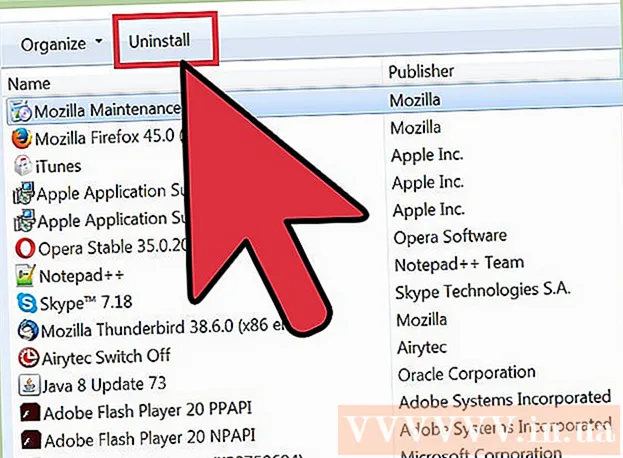Schrijver:
Robert Simon
Datum Van Creatie:
24 Juni- 2021
Updatedatum:
1 Juli- 2024

Inhoud
In dit artikel wordt uitgelegd hoe u het telefoonnummer wijzigt dat u gebruikt om u aan te melden bij Facebook Messenger.
Stappen
 1 Start Facebook Messenger. Het app-pictogram ziet eruit als een blauwe tekstwolk met een witte bliksemschicht erin.
1 Start Facebook Messenger. Het app-pictogram ziet eruit als een blauwe tekstwolk met een witte bliksemschicht erin. - Als u niet automatisch bent aangemeld bij uw account, voert u uw telefoonnummer in en klikt u op Doorgaanen voer vervolgens het wachtwoord in.
 2 Tik op het tabblad Start in de linkerbenedenhoek van het scherm.
2 Tik op het tabblad Start in de linkerbenedenhoek van het scherm.- Als de app in een gesprek wordt geopend, tikt u op de knop Terug in de linkerbovenhoek van het scherm.
 3 Klik op het silhouetpictogram van de persoon om de profielpagina te openen. Het bevindt zich in de linkerbovenhoek (iPhone) of in de rechterbovenhoek (Android) van het scherm.
3 Klik op het silhouetpictogram van de persoon om de profielpagina te openen. Het bevindt zich in de linkerbovenhoek (iPhone) of in de rechterbovenhoek (Android) van het scherm. 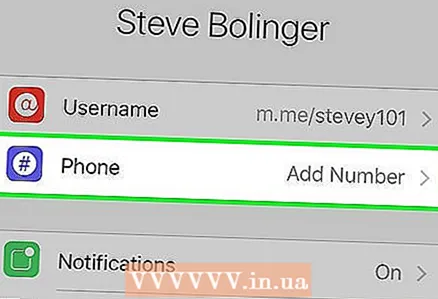 4 Tik op de optie Telefoonnummer onder je profielfoto bovenaan de pagina.
4 Tik op de optie Telefoonnummer onder je profielfoto bovenaan de pagina. 5 Klik op het huidige telefoonnummer in het midden van het scherm.
5 Klik op het huidige telefoonnummer in het midden van het scherm. 6 Tik op de x rechts van het telefoonnummer om het nummer uit het veld te verwijderen.
6 Tik op de x rechts van het telefoonnummer om het nummer uit het veld te verwijderen. 7 Voer uw nieuwe telefoonnummer in.
7 Voer uw nieuwe telefoonnummer in. 8 Tik op de knop OK onder aan het scherm. U ziet een dialoogvenster met de zin "Verzoek met verzonden code".
8 Tik op de knop OK onder aan het scherm. U ziet een dialoogvenster met de zin "Verzoek met verzonden code". 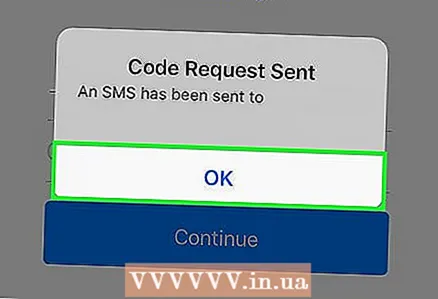 9 Klik OK. Daarna verdwijnt het dialoogvenster.
9 Klik OK. Daarna verdwijnt het dialoogvenster.  10 Open de berichten-app op je telefoon. Hier wordt een sms-bericht van Facebook met een verificatiecode verzonden.
10 Open de berichten-app op je telefoon. Hier wordt een sms-bericht van Facebook met een verificatiecode verzonden. - Probeer Messenger niet te sluiten terwijl u dit doet.
 11 Klik op het bericht met de code. Het bericht komt van het nummer in het formaat "123-45". Open het bericht en zoek naar het zescijferige nummer dat je moet invoeren in Messenger en bevestig het nieuwe telefoonnummer.
11 Klik op het bericht met de code. Het bericht komt van het nummer in het formaat "123-45". Open het bericht en zoek naar het zescijferige nummer dat je moet invoeren in Messenger en bevestig het nieuwe telefoonnummer. - Als de berichtentoepassing in een gesprek wordt geopend, klikt u op de knop Terug in de linkerbovenhoek van het scherm.
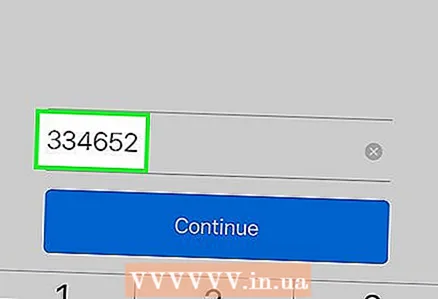 12 Voer de code in Messenger in. De code moet worden ingevoerd in het veld "Bevestigingscode" onderaan het scherm.
12 Voer de code in Messenger in. De code moet worden ingevoerd in het veld "Bevestigingscode" onderaan het scherm.  13 Tik op Doorgaan. Als je de code correct hebt ingevoerd, verandert het telefoonnummer. Nu worden alle gegevens van Messenger toegewezen aan een nieuw telefoonnummer, zodat je de applicatie kunt gebruiken met een heel ander nummer of simkaart.
13 Tik op Doorgaan. Als je de code correct hebt ingevoerd, verandert het telefoonnummer. Nu worden alle gegevens van Messenger toegewezen aan een nieuw telefoonnummer, zodat je de applicatie kunt gebruiken met een heel ander nummer of simkaart.
Tips
- Het wijzigen van je nummer in Messenger is een zeer handige functie als je je telefoonnummer wijzigt of naar het buitenland reist.
Waarschuwingen
- Als je je telefoonnummer wijzigt naar een nummer dat al in gebruik is in een ander account, wordt het nummer verwijderd uit het andere account zodra het is bevestigd.